Создание и настройка строк в Word позволяет быстро формировать структурированные документы и делать их более привлекательными и удобными для чтения. В этой статье вы узнаете, как легко и последовательно добавлять горизонтальные линии, изменять их внешний вид и задавать параметры для достижения требуемого результата.
Необходимым первым шагом является использование встроенных инструментов редактора Word. На практике это сводится к простому выбору команды в меню или использовании комбинаций клавиш, что значительно ускоряет работу и повышает качество оформления документа.
Для начала попробуйте вставить линию через вкладку «Вставка» → «Границы». После этого важно настроить параметры линии: толщина, стиль и цвет, чтобы добиться идеального гармоничного вида. В статье подробно разобрано, как реализовать эти действия и адаптировать строки под любые задачи, будь то оформление отчета, диплома или презентации.
Создание новых строк с помощью клавиши Enter и настройка их длины через параметры страницы
Для начала напечатайте текст, затем нажмите клавишу Enter для перехода на новую строку. Этот способ создает абзац с отступом, обеспечивая четкое структурирование документа.
Чтобы изменить длину строк, откройте параметры страницы: перейдите во вкладку «Разметка» или «Макет» и выберите пункт «Поля». Установите желуемое значение полей по левому и правому краю страницы. Чем шире поля, тем уже получится текст, и наоборот.
Дополнительно можно скорректировать ширину колонтитулов и других элементов через диалоговое окно «Параметры страницы», где задаются размер бумаги, ориентация и поля. Это поможет добиться нужной длины строк без искажения общего вида документа.
Если необходимо установить строго определенную длину строки без влияния на параметры страницы, можно использовать табуляцию. Для этого нажмите клавишу Tab в нужных местах или настройте символы табуляции, чтобы регулировать расположение текста.
Также рекомендуется использовать линейку для более точного позиционирования текста. Активировать её можно через вкладку «Вид», отметив пункт «Линейка». На ней легко установить маркеры начала и конца строки по ширине страницы.
Использование функции автоматического переноса и ручное управление длиной строк
Чтобы обеспечить аккуратное отображение текста, используйте автоматический перенос слов. В Word это настраивается через параметры абзаца: выберите нужный текст, откройте вкладку «Разметка страницы» или «Макет», и активируйте опцию «Перенос слов» в разделе «Параметры». Это позволит Word автоматически переносить слова, которые не помещаются в текущей строке, не разрывая слова по буквам.
Для более точного контроля длины строк используйте настройки ширины страницы и полей. Чем уже поля, тем длиннее строки. Зайдите в раздел «Параметры страницы», выберите вкладку «Поля» и задайте минимальные значения. Также можно вручную регулировать ширину текста, вставляя разрывы разделов или колонки, чтобы управлять расположением текста на странице.
Если необходимо вручную ограничить длину отдельных строк, вставьте разрыв строки с помощью сочетания клавиш Shift + Enter. Это создает мягкий перенос, сохраняющий форматирование, но не начинающий новый параграф. Такой прием помогает разделить длинные строки и добиться желаемого визуального оформления без изменения настроек всего документа.
Для более точной настройки длины используйте табуляцию. Вставьте позицию табуляции в начале строки и установите ее ширину на панели измерений или через диалог «Зубчатая шкала». Это позволит вам выравнивать начало строк по определенной позиции, создавая аккуратные поля текста независимо от общей ширины страницы.
Комбинируйте автоматический перенос и ручное управление длиной строк для получения идеально оформленного текста. Например, используйте автоматический перенос слов для общего оформления, а в ключевых местах – вставляйте разрывы строк или табуляцию, чтобы добиться точного расположения текста. Следите за изменениями настроек и регулярно проверяйте результат на отдельных участках документа, чтобы избежать нежелательных переносов или сбоев форматирования.
Настройка отступов, табуляции и выравнивания для точного позиционирования строк
Для точного позиционирования текста в строках используйте параметры отступов. В разделе «Параметры абзаца» установите левый и правый отступы в нужных значениях, чтобы контролировать положение текста относительно краев страницы. Это особенно удобно при создании колонок или специальных блоков.
Настройте табуляцию, чтобы управлять расположением текста в пределах строки. В меню «Линейка» или через диалоговое окно «Табуляция» задайте нужные точки закрепления. Например, для выравнивания по правому краю или установления точек пересечения с табуляцией используйте соответствующие типы выравнивания и знаки заполнения.
Для изменения выравнивания текста внутри строки активируйте инструмент «Выравнивание» и выберите вариант: по левому, по центру, по правому или по ширине. Это помогает добиться аккуратного расположения содержимого относительно границ строки, особенно при подготовке профессиональных документов.
Используйте закрепленные параметры для создания повторяющихся отступов или выравниваний в нескольких строках. Можно установить стандартные настройки в шаблоне или документе, чтобы автоматически применять их к новым строкам, что ускорит работу и обеспечит единообразие оформления.
Для точечной настройки каждого элемента внутри строки примените функции табуляции и выравнивания. Перемещая маркеры табуляции на линейке, можете быстро задавать точки закрепления текста и добиваться нужного визуального результата без дополнительных костылей.
Комбинируйте настройку отступов, табуляции и выравнивания для достижения максимально точного позиционирования строки. Это особенно важно при подготовке сложных таблиц, формул или дизайнерских элементов внутри документа Word.
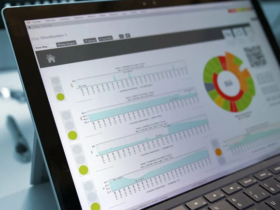








Оставить комментарий.